创建 C# 控制台程序
必备条件
必须安装 Visual Studio。
如果尚未安装 Visual Studio,请转到 Visual Studio 下载 页免费安装。
创建项目
若要开始,请创建一个 C# 应用程序项目。项目类型随附了所需的全部模板文件。
打开 Visual Studio,然后在“开始”窗口中选择“创建新项目”。
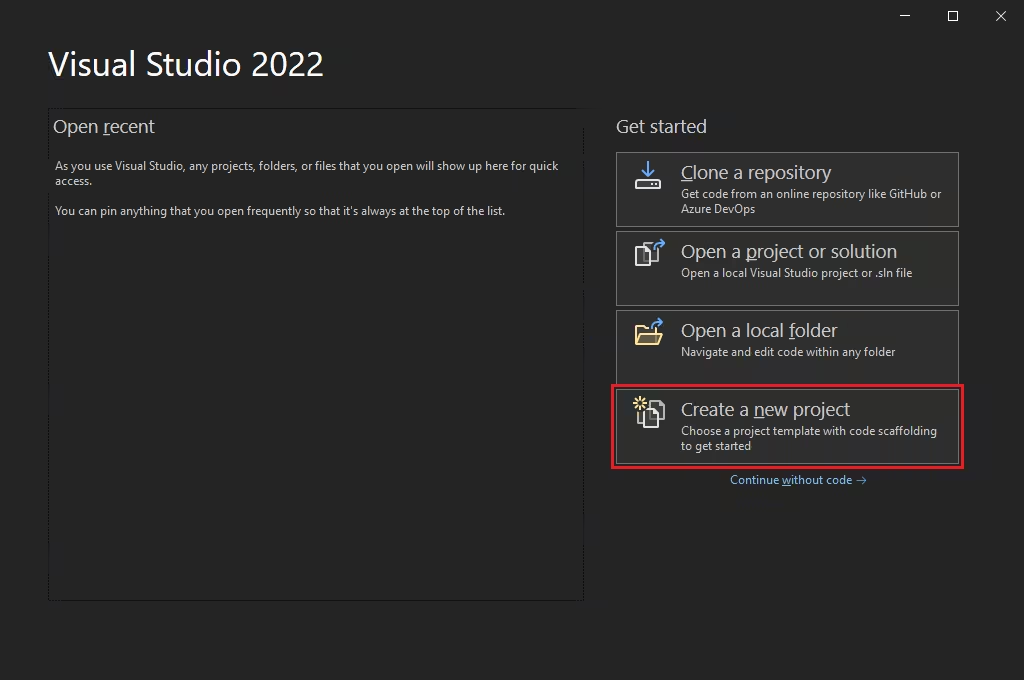
在“创建新项目”窗口中选择“所有语言”,然后从下拉列表中选择“C#” 。从“所有平台”列表中选择“Windows”,然后从“所有项目类型”列表中选择“控制台” 。
应用语言、平台和项目类型筛选器后,选择“控制台应用”模板,然后选择“下一步” 。
备注
如果未看到“控制台应用”模板,请选择“安装更多工具和功能” 。
在 Visual Studio 安装程序中选择“.NET 桌面开发”工作负载,然后选择“修改” 。
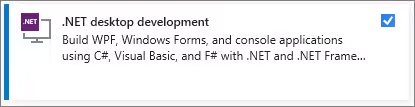
在“配置新项目”窗口中,在“项目名称”框中键入“Calculator”,然后选择“下一步” 。
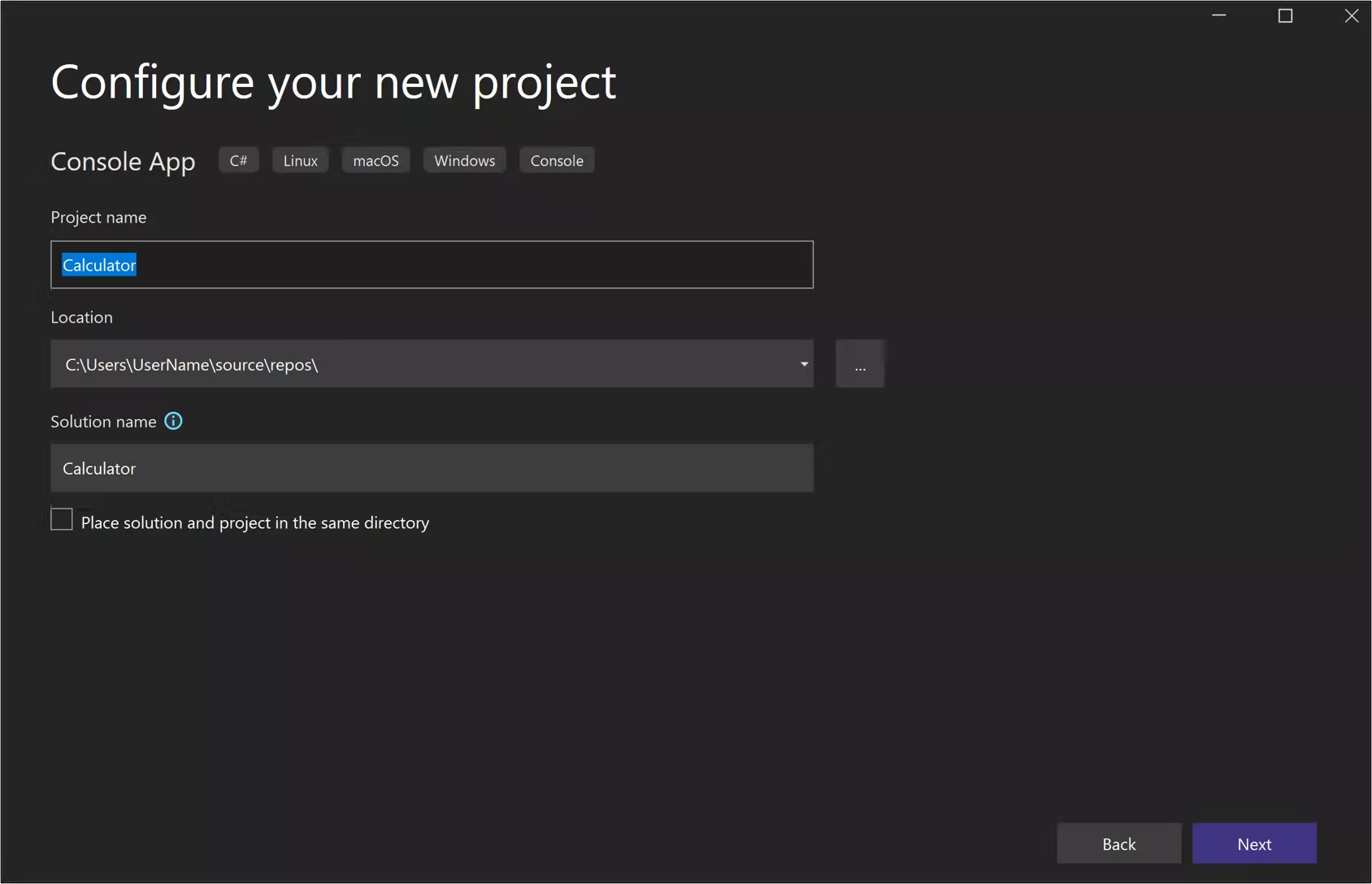
在“其他信息”窗口中,应已选择“.NET 6.0”作为目标框架。选择“创建” 。
在“解决方案资源管理器”的右侧窗格中选择“Program.cs”,以在代码编辑器中显示该文件
Visual Studio 随即打开新项目,其中包含默认的“Hello World”代码。
如果要在编辑器中查看它,可以在“解决方案资源管理器”窗口中选择代码文件“Program.cs”,该窗口通常位于 Visual Studio 的右侧。
单个代码语句调用 WriteLine 方法在控制台窗口中显示文本字符串“Hello, World!”。如果按
F5,则可以在调试模式下运行默认程序。在调试器中运行应用程序后,控制台窗口将保持打开状态。按任意键关闭控制台窗口。备注
从 .NET 6 开始,使用控制台模板的新项目会生成与以前版本不同的代码。若要了解详细信息,请参阅 新的 C# 模板生成顶级语句 页。
在代码编辑器中,替换显示了
Console.WriteLine("Hello World!");的默认“Hello World”代码。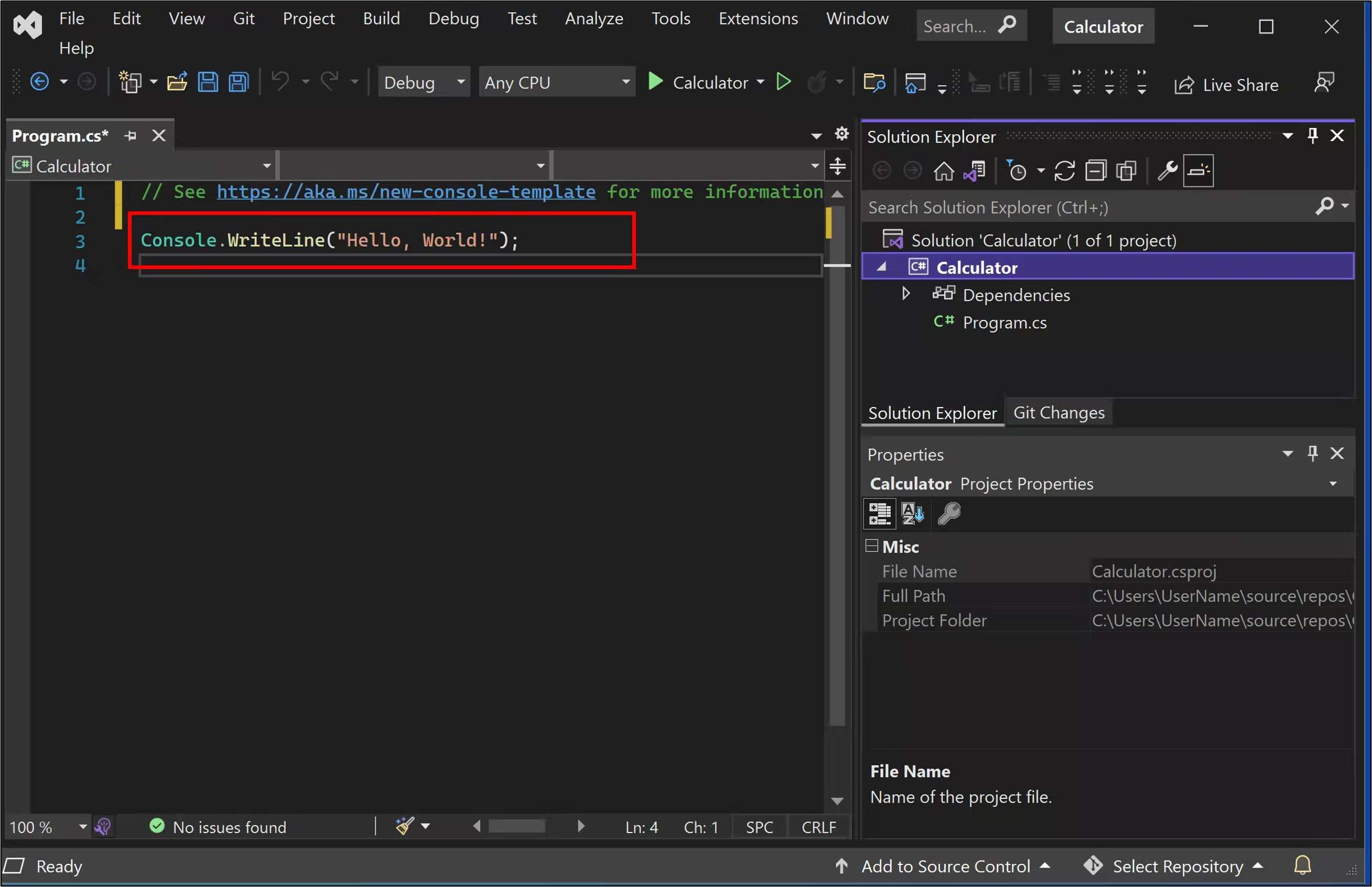
将该行替换为以下代码:
csharpint a = 42; int b = 119; int c = a + b; Console.WriteLine(c); Console.ReadKey();如果你键入代码,则 Visual Studio IntelliSense 功能将提供用于自动完成输入的选项。
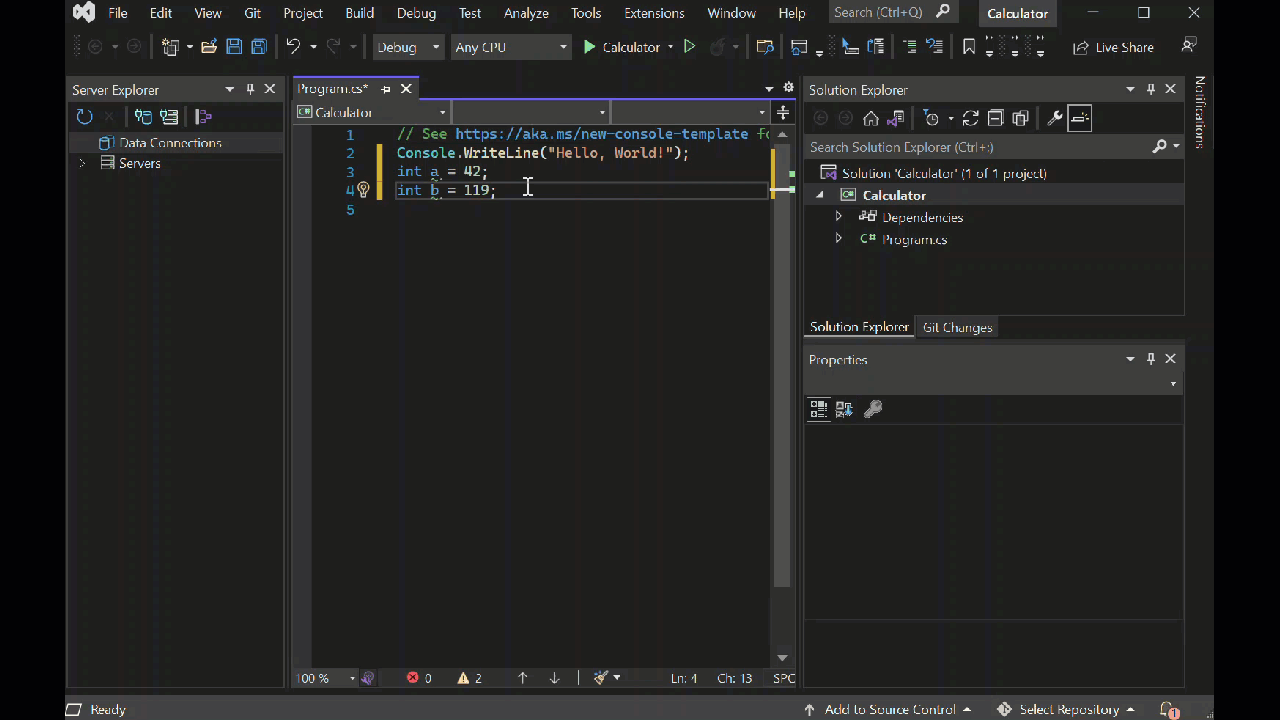
若要生成并运行应用,请按
F5,或者在顶部工具栏中选择名称“Calculator”旁边的绿色箭头。
随即会打开控制台窗口,其中显示了 42 + 119 的总和,即 161。
关闭控制台窗口。
(可选)可以更改运算符来更改结果。例如,可以将
int c = a + b;代码行中的+运算符更改为-进行减法运算,更改为*进行乘法运算,或更改为/进行除法运算。运行应用时,结果会相应地更改。
文档
教程:创建一个简单的 C# 控制台应用程序 - Visual Studio (Windows) | Microsoft Learn